HyperFlex Remote plug-in implementeren - implementatiegids
Downloadopties
Inclusief taalgebruik
De documentatie van dit product is waar mogelijk geschreven met inclusief taalgebruik. Inclusief taalgebruik wordt in deze documentatie gedefinieerd als taal die geen discriminatie op basis van leeftijd, handicap, gender, etniciteit, seksuele oriëntatie, sociaaleconomische status of combinaties hiervan weerspiegelt. In deze documentatie kunnen uitzonderingen voorkomen vanwege bewoordingen die in de gebruikersinterfaces van de productsoftware zijn gecodeerd, die op het taalgebruik in de RFP-documentatie zijn gebaseerd of die worden gebruikt in een product van een externe partij waarnaar wordt verwezen. Lees meer over hoe Cisco gebruikmaakt van inclusief taalgebruik.
Over deze vertaling
Cisco heeft dit document vertaald via een combinatie van machine- en menselijke technologie om onze gebruikers wereldwijd ondersteuningscontent te bieden in hun eigen taal. Houd er rekening mee dat zelfs de beste machinevertaling niet net zo nauwkeurig is als die van een professionele vertaler. Cisco Systems, Inc. is niet aansprakelijk voor de nauwkeurigheid van deze vertalingen en raadt aan altijd het oorspronkelijke Engelstalige document (link) te raadplegen.
Inhoud
Inleiding
Dit document beschrijft hoe de Cisco HyperFlex Remote Plugin-applicatie moet worden geïmplementeerd.
Voorwaarden
Vereisten
Cisco raadt u aan over kennis van deze onderwerpen te beschikken:
- HyperFlex HX
- vCenter
- Networking
- DNS
Gebruikte componenten
De informatie in dit document is gebaseerd op de volgende software- en hardware-versies:
- HyperFlex Connect 5.0.2d
- HyperFlex Standard Cluster
- VMware vCenter, 8.0.2.00100
- VMware ESXi, 7.0.3, 21930508
- Cisco HyperFlex Remote plug-in applicatie 3.0.0.173
- WinSCP 6.1.1 (Build 13736)
De procedure die in dit document is uitgevoerd, is gemaakt op basis van de apparaten in een specifieke laboratoriumomgeving. Alle apparaten die in dit document worden beschreven, hadden een opgeschoonde (standaard)configuratie. Als uw netwerk live is, moet u zorgen dat u de potentiële impact van elke opdracht begrijpt.
Achtergrondinformatie
De vSphere Client Remote vCenter plug-in architectuur is ontworpen om plug-in functionaliteit in de vSphere client te integreren zonder dat het nodig is om in vCenter Server te werken. Dit zorgt voor isolatie van plug-ins en maakt het mogelijk om plug-ins die in grote vSphere-omgevingen werken, op grote schaal uit te voeren.
Het belangrijkste verschil tussen de lokale en externe plug-in is dat de lokale plug-in alle bestanden op het vCenter zelf opslaat, terwijl de externe plug-in de bestanden in een apparaat opslaat.
Vanaf vSphere 8.0.0 is de enige architectuur die in vSphere releases wordt ondersteund de externe plug-in.
Tabel 1. Cisco HyperFlex Remote Plugin-applicatie compatibiliteitsmatrix
| vCenter plug-in versie |
Cisco HyperFlex release |
ESXi-versie |
vCenter-versie |
| 3.0.0 en hoger |
4.0 (2f) en hoger |
6,7 u3 en hoger |
7.0 en hoger |
De implementatie is een op OVA gebaseerde installatie met een Cisco Secure Linux-image.
Cisco HyperFlex Remote Plugin kan op twee manieren worden gedaan.
- Implementatie via vCenter.
- Implementatie direct op een standalone ESXi-host.

Opmerking: de aanbevolen implementatiemethode is via vCenter
Na implementatie heeft het apparaat de configuratie die in tabel 2 en tabel 3 is beschreven.
Tabel 2. VM-hardwareconfiguratie
| CPU |
1 vCPU’s |
| Geheugen |
8 GB |
| Harde schijf 1 |
48.83 GB |
| Netwerkadapter |
1 |
Tabel 3. VM-softwareconfiguratie
| Gastensysteem |
Ubuntu Linux 20.04.6 LTS Cisco beveiligde Linux |
| Compatibiliteit |
ESXi 6.7 U2 virtuele machine |
| VMware Tools |
open-vm-tools 11.3.0.29534 (build-18090558) |
Procedure
Stap 1. Download de Cisco HyperFlex HTML-plug-in OVA voor VMware vCenter van de Cisco Software Download-website.
Om dit te doen, navigeer Downloads Home > Hyperconverged Infrastructure > Hyperflex HX Data Platform > Hyperflex Remote vCenter Plugin - 3.0.0.
 Cisco-downloadwebsite
Cisco-downloadwebsite
Stap 2. Meld u aan bij vCenter en selecteer de host die u wilt implementeren van de Remote Plugin-applicatie. Rechtsklik op de host en klik op Implementeren OVF Template
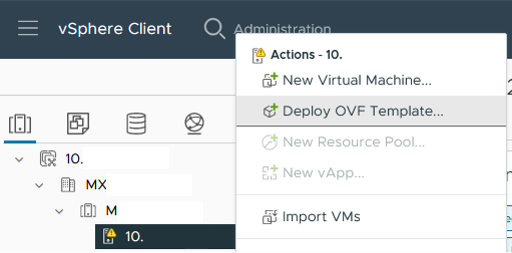 OVF-sjabloon implementeren
OVF-sjabloon implementeren
Stap 3. Selecteer de optie Lokaal bestand en upload het bestand HTML5-Remote-plugin-Appliance-3.0.0-1173.ova, klik op Volgende.
 Selecteer een OVF-sjabloon
Selecteer een OVF-sjabloon
Stap 4. Selecteer de naam voor de virtuele machine en selecteer een locatie voor de virtuele machine. Klik op Volgende.
 Selecteer naam en map van VM
Selecteer naam en map van VM
Stap 5. Selecteer een server (ESXi-host) voor de implementatie en klik op Volgende.
 Selecteer een server
Selecteer een server
Stap 6. In het gedeelte Review-details ziet u deze waarschuwingen:
- Het OVF-pakket bevat geavanceerde configuratieopties, wat een potentieel beveiligingsrisico vormt. Bekijk de geavanceerde configuratieopties. Klik op Volgende om de geavanceerde configuratieopties te accepteren.
- Het certificaat wordt niet vertrouwd.
U kunt deze waarschuwingen veilig negeren, op Negeren klikken en vervolgens op Volgende klikken
 Gegevens controleren
Gegevens controleren
Stap 7. Selecteer de datastore en selecteer de diskindeling (thin of thick provisioned), klik op Next
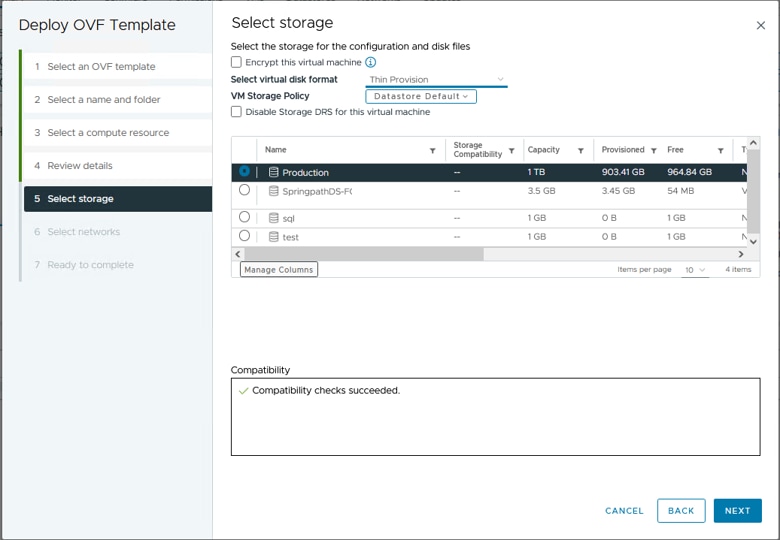 Selecteer datastore
Selecteer datastore
Stap 8. Selecteer de poortgroep voor de VM-netwerkinterface en klik op Volgende
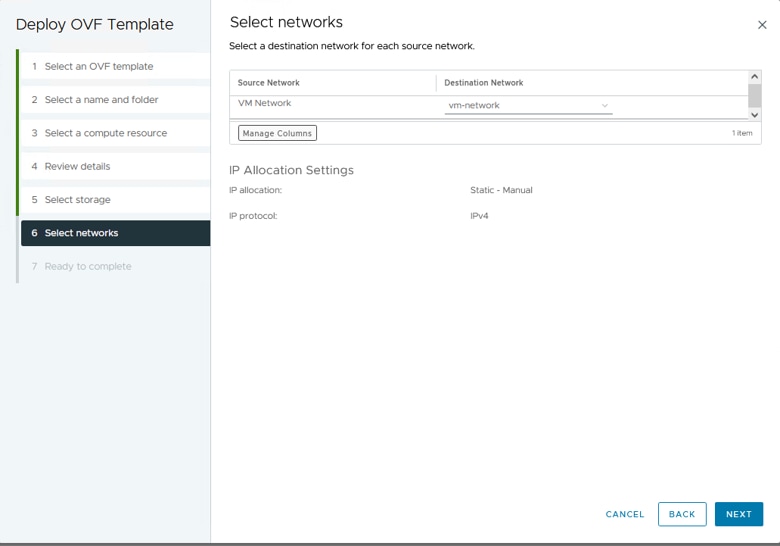 Netwerken selecteren
Netwerken selecteren
Stap 9. Controleer uw selecties voordat u de wizard voltooit en klik vervolgens op Voltooien.
 Uw selecties bekijken
Uw selecties bekijken
Stap 10. Bekijk de voortgang in het tabblad Recente taken van vCenter
 vCenter recente taken
vCenter recente taken
Stap 11. Schakel het virtuele apparaat met HyperFlex Remote Plugin in. Na het eerste opstartproces verschijnt er een inlogprompt, gebruik deze referenties om in te loggen.
- Standaard gebruikersnaam: vcp-admin
- Standaardwachtwoord: C^scohxplugin@1984

Opmerking: De aanmaak van extra gebruikers of het gebruik van de hoofdgebruiker wordt niet ondersteund.

Waarschuwing: om toegang te krijgen tot de Web GUI moet u het standaardwachtwoord wijzigen. Anders krijgt u deze foutmelding:
Aanmelden met standaardwachtwoord in de fabriek is om beveiligingsredenen uitgeschakeld. Wijzig het fabrieksstandaardwachtwoord via ssh login/console en probeer login met nieuw wachtwoord.
 Aanmeldingsscherm voor console
Aanmeldingsscherm voor console
IP-adres voor beheer configureren
Standaard krijgt de applicatie een IP-adres van een DHCP-server die beschikbaar is in de Portgroup/VLAN waar het VLAN is toegewezen.
Nadat u zich hebt aangemeld bij het apparaat, kunt u het toegewezen IPv4-adres vinden.
 Huidig IP-adres
Huidig IP-adres
Aanbevolen wordt om een statisch IP-adres voor de virtuele applicatie te configureren. Om dit te doen gebruik de opdracht hx-ip-adres-verandering en volg de configuratie wizard.
 IP-adres wijzigen
IP-adres wijzigen
Controleer het ingestelde IP-adres met de opdracht ifconfig.
 IP-adres controleren
IP-adres controleren
Wachtwoord wijzigen
U kunt het huidige wachtwoord voor de gebruiker vpc-admin wijzigen met behulp van het opdrachtwachtwoord vcp-admin waarin het huidige wachtwoord en het nieuwe wachtwoord worden ingevoerd.
 Wachtwoord wijzigen
Wachtwoord wijzigen
Een vCenter registreren
De registratie van vCenter in de Cisco HyperFlex Remote Plugin-applicatie is gebaseerd op UI.

Waarschuwing: gebruikers met een actieve firewall moeten controleren of de poorten 433, 9443 en 22 open zijn en het verkeer tussen vCenter en Remote Plugin-applicatie laten verlopen.
Stap 1. Voer de IP in in browser (https://ip) om de plug-in server management UI te openen. Login met vcp-admin gebruiker en uw huidige nieuwe wachtwoord.
 Aanmeldingsscherm voor HyperFlex Remote vCenter plug-in applicatie
Aanmeldingsscherm voor HyperFlex Remote vCenter plug-in applicatie

Tip: om de huidige Application-versie en ondersteunde vCenter-versies te verifiëren, klikt u rechtsboven in het scherm op het tandwiel.
Stap 2. Klik na het inloggen op de knop REGISTREREN op het hoofddashboard.
 Hoofddashboard
Hoofddashboard
Stap 3. Klik op de knop REGISTER om de vCenter-informatie toe te voegen waar u de externe plug-in wilt implementeren. Geef het IP-adres, de poort (standaard 443) en de vCenter-gebruikersnaam voldoende rechten om de implementatie uit te voeren. Klik op Volgende
 Voeg vCenters toe
Voeg vCenters toe
Stap 4. Het systeem voert een connectiviteitstest uit en verschijnt online als het in staat is om het vCenter te bereiken met de verstrekte informatie. Om verder te gaan met de registratie, klikt u op de groene knop REGISTREREN
 Samenvatting van vCenter toevoegen
Samenvatting van vCenter toevoegen
Stap 5. Bevestig dat het geconfigureerde vCenter in de lijst Geregistreerde vCenters staat.

Opmerking: klik op het menu met drie stippen links van een geregistreerd vCenter als u de geïnstalleerde plug-in versie wilt bijwerken die op dat vCenter is geïnstalleerd of als u het vCenter niet wilt registreren.
 Geregistreerde vCenters
Geregistreerde vCenters
Stap 6. Controleer in vCenter of de plug-in met succes is geïmplementeerd. Twee taken zijn zichtbaar en gemarkeerd als voltooid. "Download plug-in" en "implementeren plug-in".
 Verifieer implementatietaken in vCenter
Verifieer implementatietaken in vCenter
Stap 7. Controleer of de plug-in is geregistreerd onder het tabblad Clientplug-ins voor vCenter-beheer. Zoals u kunt zien, is het type van plug-in Remote en het wordt met succes geïmplementeerd.
 Controleer of de plug-in is geïnstalleerd
Controleer of de plug-in is geïnstalleerd
Stap 8. Als u de opties voor de Cisco HyperFlex HTML5-plug-in in de vSphere UI wilt bekijken, meldt u zich opnieuw aan en meldt u zich opnieuw aan bij vCenter. Als u opnieuw inlogt, klikt u met de rechtermuisknop op uw Hyperflex-cluster om onderaan de Cisco Hyperflex-plug-in te vinden
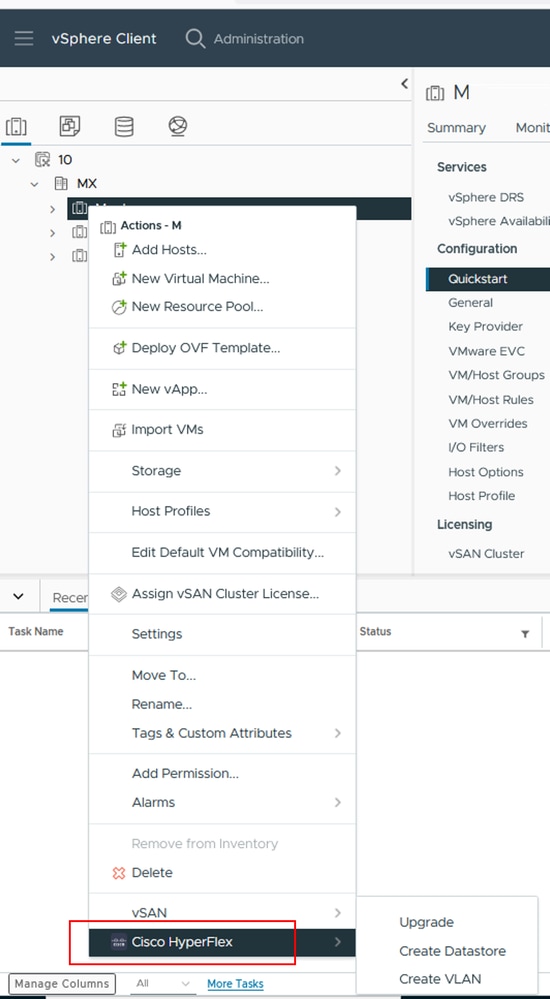 Controleer de beschikbaarheid van de plug-in
Controleer de beschikbaarheid van de plug-in
Stap 9. Controleer dat uw clusters worden ontdekt door de plugin. Klik in vCenter op het menu Hamburguer en klik op de Cisco HyperFlex-plug-in
 Plug-in gebruiken
Plug-in gebruiken
Stap 10. In het gedeelte Cisco Hyperflex plug-in kunt u het huidige Hyperflex-cluster vinden dat door de plug-in is gedetecteerd. Als uw cluster niet in de lijst staat, klikt u op Rescan.
 Lijst van ontdekte Hyperflex clusters
Lijst van ontdekte Hyperflex clusters

Opmerking: de configuratie en functie functionaliteit voor de Remote en Local plug-in zijn identiek. Raadpleeg voor meer informatie over alle functies de Cisco HyperFlex HTML5 plug-in voor VMware vCenter-sectie die beschikbaar is in de Cisco HyperFlex Data Platform Management Guide, release 5.5, link die beschikbaar is in het gedeelte Verwante informatie.
Probleemoplossing
Niet-ondersteunde hardwaregroep
Als u probeert te installeren op een lagere versie, zoals ESXi 6.5, in de laatste stap van de implementatie krijgt u deze fout:
Lijn 26: Niet-ondersteunde hardwarefamilie 'vmx-15'
 Niet-ondersteunde hardwarefout
Niet-ondersteunde hardwarefout
Dit is te wijten aan de virtuele hardwareversie die door de VM wordt gebruikt, is het noodzakelijk om op ESXi 6.7 U2 of hoger te implementeren.
Het is belangrijk om op te merken dat een hardwareversie 15 VM niet naar een host kan worden verplaatst op een eerdere versie van ESXi, inclusief ESXi 6.7u1, ESXi 6.7, ESXi 6.0 etc., omdat deze eerdere ESXi versies niet compatibel zijn met de nieuwe hardwareversie. Evenzo kan vCenter 6.7 of vCenter 6.7u1 worden gebruikt voor het beheer van ESXi 6.7u2-hosts zolang de hardwareversie 15 VM's niet in gebruik zijn. Voor klanten die hardwareversie 15 VM's willen maken, uitvoeren en beheren, moeten zowel de ESXi-hosts in het cluster als vCenter worden geüpgraded naar ten minste 6,7u2.
Raadpleeg voor meer informatie het artikel over VMware: Virtual machine hardware versies (KB 1003746)
Een vereist schijfbeeld ontbrak
Als u probeert om het gebruik van het OVA-bestand direct naar een host met ESXi 6.7 U2 of hoger te implementeren, krijgt u in de laatste stap voor het starten van de implementatie deze waarschuwing 'Een vereiste schijf-afbeelding ontbrak'.
 Een vereiste diskafbeelding ontbrak.
Een vereiste diskafbeelding ontbrak.
Om deze waarschuwing te verzachten is het noodzakelijk om het OVA-bestand 'HTML5-Remote-plugin-applicatie-3.0.0-1173.ova' te ontziften, voor dit kunt u de decompressor van uw keuze, zoals 7zip gebruiken.
In de map unzipped vindt u de lijst met bestanden:
- HTML5-Remote-plugin-applicatie-3.0.0-173.cert
- HTML5-Remote-plugin-applicatie-3.0.0-173.mf
- HTML5-Remote-plugin-applicatie-3.0.0-173.ovf
- HTML5-afstandsbediening-plugin-applicatie-3.0.0-173-disk1.vmdk
- HTML5-afstandsbediening-plugin-applicatie-3.0.0-173-file1.nvram
De vereiste bestanden voor de implementatie zijn:
- HTML5-Remote-plugin-applicatie-3.0.0-173.ovf
- HTML5-afstandsbediening-plugin-applicatie-3.0.0-173-disk1.vmdk
- HTML5-afstandsbediening-plugin-applicatie-3.0.0-173-file1.nvram
 Vereiste bestanden opgeven
Vereiste bestanden opgeven
Zodra u de drie bestanden hebt opgegeven, is de waarschuwing verdwenen
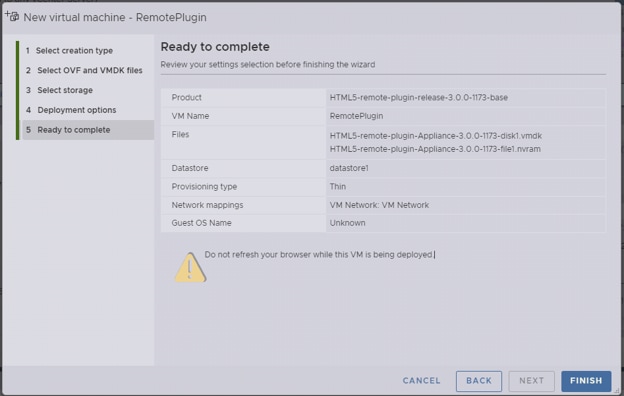 Klaar om te voltooien
Klaar om te voltooien
vCenter-integratie
Stap 1. Controleer of communicatie naar TCP-poort 443 van FQDN (hiervoor is nodig dat DNS op het apparaat is geconfigureerd) of vCenter IP-adres is toegestaan, in geval van communicatiestoringen kan dit in de kolom Host Status worden weergegeven.
Stap 2. Controleer of de vCenter-versie 7.0 of hoger is. Als u probeert zich te registreren met een niet-compatibele versie, verschijnt er een bericht 'Mislukt' in de registratiestatus. Door de muis voor een korte tijd over het rode vak te plaatsen, wordt een beschrijving van de foutmelding weergegeven. In dit beeld ziet u een voorbeeld van een foutmelding bij het integreren van de VM Remote-plug-in met Vcenter vanwege een incompatibele versie
 Incompatibele vCenter-versie
Incompatibele vCenter-versie
Aanvullende assistentie
Als u extra ondersteuning nodig hebt voor de implementatie of integratie, moet u contact opnemen met Cisco TAC en de benodigde logbestanden toevoegen.
Generatie van ondersteuningsbundels
Het genereren van ondersteuningsbundels is alleen beschikbaar als u ten minste één vCenter hebt geregistreerd in de Cisco HyperFlex Remote Plugin Virtual-applicatie.
Op dit moment is de ondersteunende bundelgeneratie via opdrachtregel. U dient in te loggen op de console van het apparaat (of SSH te gebruiken) en de hx-plugin-support bundel van de opdracht uit te voeren, de ondersteuningsbundel wordt standaard opgeslagen in de map /var/log/plugin_support/.
De gebruiker kan het vCenter FQDN- of IP-adres opgeven om verder te gaan met het genereren van de ondersteuningsbundel.

Opmerking: basisgebruikersreferenties van het geselecteerde vCenter zijn vereist om de ondersteuningsbundel te genereren.
Stap 1. SSH in het HyperFlex Remote Plugin Virtual-apparaat, login en voer de opdracht hx-plugin-support bundel uit, dit genereert een tar-bestand met vCenter-logbestanden en HyperFlex Remote Plugin-applicatie logboeken
 Generatie van ondersteuningsbundel
Generatie van ondersteuningsbundel
Stap 2. Een SCP-verbinding maken met de VM Remote Plugin, hiervoor kunt u software als WinSCP gebruiken
- File Protocol: SCP
- Hostnaam: [[ip.address.remoteplugindevice]
- Poortnummer: 22
- Gebruikersnaam: vcp-admin
- Wachtwoord: [uw-geconfigureerd-wachtwoord]
 SCP-verbindingsparameters
SCP-verbindingsparameters
Stap 3. Navigeer naar de directory /var/log/plugin_support/ en download het bestand met de ondersteuningsbundel.
 Ondersteuningsbundellocatie
Ondersteuningsbundellocatie
Logbestanden handmatig verzamelen vanuit de Cisco HyperFlex Remote Plugin-applicatie
Als u geen vCenter in het apparaat kunt registreren, kunt u geen ondersteuningsbundel genereren. Er is een handmatige verzameling van de logbestanden nodig.
Stap 1. Een SCP-verbinding maken met de VM Remote Plugin, hiervoor kunt u software als WinSCP gebruiken
- File Protocol: SCP
- Hostnaam: [ip.address.remoteplugindevice]
- Poortnummer: 22
- Gebruikersnaam: vcp-admin
- Wachtwoord: [uw-geconfigureerd-wachtwoord]
Stap 2. Zodra u inlogt vindt u zichzelf automatisch in het pad /home/vcp-admin, gaat u naar de root directory en vervolgens naar de aangegeven paden om deze logbestanden te verzamelen:
- /var/log/auth.log
- /var/log/audit/audit.log
- /var/log/cisco/hx-plugin.log
- /var/log/cisco/hx-plugin-install.log
- /var/log/cisco/plugin-config.log
- /var/log/cisco/plugin-server.log
 Cisco-logboeklocatie
Cisco-logboeklocatie
Stap 3. Upload de logbestanden naar uw huidige serviceaanvraag. De stappen voor het uploaden van de bestanden naar de case zijn te vinden in de link "Uploads van klantbestanden naar Cisco Technical Assistance Center" die beschikbaar is in het gedeelte Verwante informatie.
Gerelateerde informatie
Uploaden van klantbestanden naar Cisco Technical Assistance Center
Cisco HyperFlex Data Platform - beheershandleiding, release 5.5
Revisiegeschiedenis
| Revisie | Publicatiedatum | Opmerkingen |
|---|---|---|
1.0 |
09-Feb-2024 |
Eerste vrijgave |
Bijgedragen door Cisco-engineers
- Walter GuzmanTechnisch adviseur-engineer
Contact Cisco
- Een ondersteuningscase openen

- (Vereist een Cisco-servicecontract)
 Feedback
Feedback